如何在桌面创建快捷方式 在电脑桌面创建快捷方式的方法
时间:2017-07-04 来源:互联网 浏览量:
今天给大家带来如何在桌面创建快捷方式,在电脑桌面创建快捷方式的方法,让您轻松解决问题。
如何在桌面创建快捷方式 如何在电脑桌面创建快捷方式。电脑的桌面上有很多的快捷方式,因为放在桌面上可以让我们更加方便的去打开使用。那么电脑桌面的快捷方式应该怎么创建呢?一起来看看吧。
方法一、
在资源管理器中找到想要创建快捷方式的程序或文件,然后将其拖动到桌面上松开鼠标即可。
方法二、
1、打开资源管理器,选中想要创建快捷方式的程序名或者文件名,然后鼠标右击选择“发送到”子菜单,然后选择“桌面快捷方式”即可。
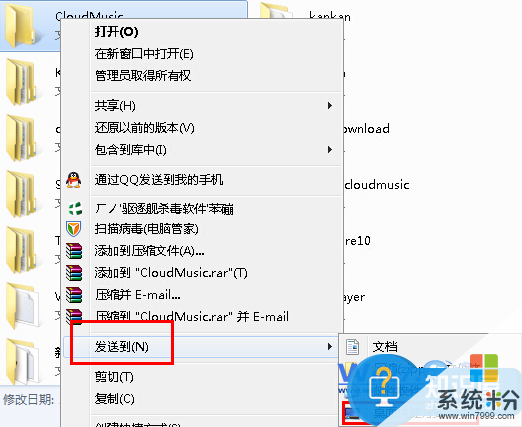
方法三、
同样打开资源管理器,然后选中想要创建快捷方式的程序名或文件名、文件夹名,在工具栏上单击“复制”,在桌面任意空白处单击鼠标右键一“粘贴”即可。
方法四、
单击开始菜单上面的程序,然后选择要创建快捷方式的程序,然后按下鼠标左键不放,将程序拖出到桌面然后放开鼠标即可。
方法五、
单击“开始--程序”,选中想要创建快捷方式的程序,将鼠标移动到程序上面,然后按下鼠标左键不放,同时左手按下“Ctrl”键不放,将程序拖出到桌面并放开鼠标,左手放开“Ctrl”键即可,这样既可以在桌面上创建快捷方式 ,还可以将程序命令保留在程序菜单中。
根据上文的介绍,创建桌面快捷方式的方法有很多,我们可以根据自己喜欢的方式去创建,希望能够解决你的问题。
以上就是如何在桌面创建快捷方式,在电脑桌面创建快捷方式的方法教程,希望本文中能帮您解决问题。
我要分享:
上一篇:星露谷物语stardewvalley画面缩小视野变大分辨率高设置方法,星露谷物语stardewvalley画面缩小视野变大分辨率高怎麽设置
下一篇:苹果apple id如何修改 修改苹果的apple id的方法
相关教程
- ·怎么创建桌面快捷方式 创建软件在桌面上的快捷方式的方法
- ·如何建立快捷方式到桌面 如何在Windows系统中创建桌面快捷方式
- ·为知笔记怎么创建桌面快捷方式 为知笔记创建桌面快捷方式怎么操作
- ·在桌面侧栏建立快捷方式的方法 怎么在桌面侧栏建立快捷方式
- ·安装程序时无法在桌面创建快捷式如何解决 安装程序时无法在桌面创建快捷式怎样解决
- ·怎样建立快捷方式 如何快速创建桌面快捷方式
- ·戴尔笔记本怎么设置启动项 Dell电脑如何在Bios中设置启动项
- ·xls日期格式修改 Excel表格中日期格式修改教程
- ·苹果13电源键怎么设置关机 苹果13电源键关机步骤
- ·word表格内自动换行 Word文档表格单元格自动换行设置方法
电脑软件热门教程
- 1 请问怎么查看电脑无线连接的密码 求指导查看电脑无线连接的密码
- 2 笔记本怎么查看摄像头 电脑自带摄像头怎么打开
- 3 如何解决超级鼠标键盘精灵显示Jcbc?超级鼠标键盘精灵显示Jcbc怎么办?
- 4笔记本经常性搜不到WIFI的方法 如何解决笔记本经常性搜不到WIFI
- 5如何控制局域网其他电脑桌面 控制局域网其他电脑桌面的方法有哪些
- 6键盘上顿号如何打出来 键盘上顿号打出来的方法
- 7Excel表格怎么做批注 Excel表格儿怎样添加批注
- 8惠普商用本UEFI BIOS,怎么开启关闭声卡 惠普商用本UEFI BIOS,开启关闭声卡的方法
- 9如何用电脑玩手机游戏王者荣耀。 用电脑玩手机游戏王者荣耀的方法。
- 10台式电脑关机没反应该怎么解决? 台式电脑关机没反应该怎么处理?
